PhotoShop文字特效:制作炫丽梦幻的光感文字
本文示例源代码或素材下载
先看一下最终效果:

素材(点击图片放大):
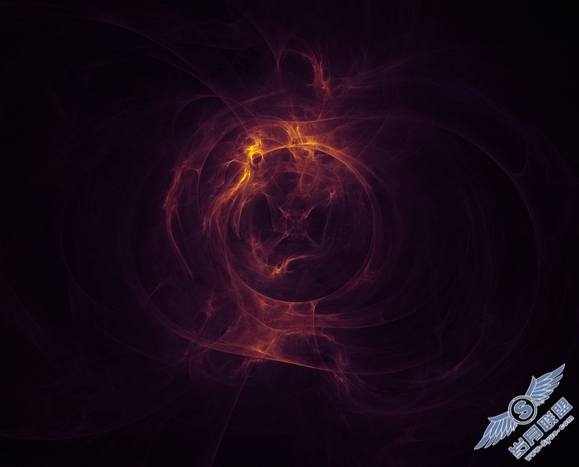
1.新建一个文件,如图1所示设置对话框中的参数,确定后得到新的空白文件。设置前景色为黑色,按Alt+Delete键以前景色填充背景图层。
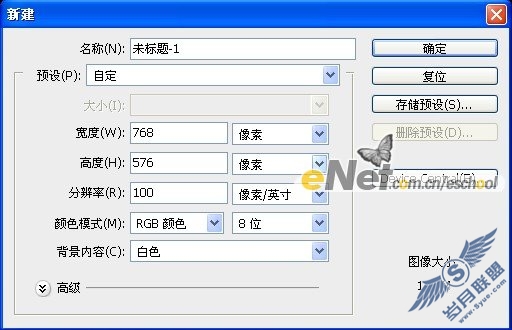
2.选择【横排文字工具】,设置前景色为#555800,设置适当的字体与字号,在文件中输入文字“ESPJC”,如图2所示。

3.复制文字图层“ESPJC”得到“ESPJC副本”。设置前景色为#412402,在填充前景色。使用方向键向下移动一下,得到如图3所示效果。

4.打开“素材1”,使用【移动工具】将其拖至刚制作的文件中,并按如图4所示的位置摆放,同时得到“图层1”。

5.利用【混合颜色带】功能调整图像的【不透明度】。双击【图层1】缩览图,在弹出的图层样式进行参数设置,如图5所示,得到如图6所示效果。
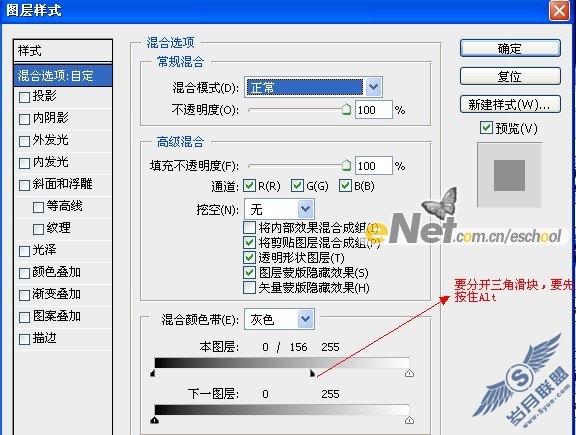

6.单击【添加图层蒙版】命令,给“图层1”添加图层蒙版,设置前景色为黑色,选择【画笔工具】在工具条上设置其不透明度和画笔大小,在图层蒙版上进行涂抹,以将文字上、下方多余的火光图像隐藏,直至得到如图7所示的效果,设置图层1的混合模式为“滤色”,得到如图8所示效果。


7.下面进一步提高图像亮度,单击【创建新的填充或调整图层】按钮,在弹出的菜单中选择【色相/饱和度】命令,在弹出的面板中设置,如图9所示。按Ctrl+Alt+G键执行“创建剪贴蒙版”命令,得到如图10所示效果。同时得到“色相/饱和度1”。
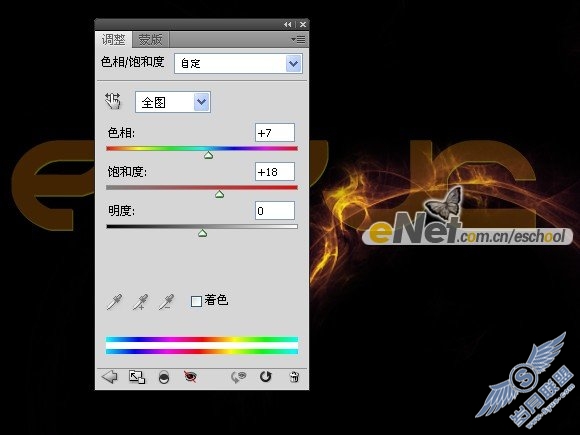

8.按照4-7步的操作,利用“图层样式”的【混合颜色带】、图层蒙版、混合模式以及调整图层等功能,制作左侧文字上面的火光图像,得到如图11所示效果。

9.下面我们制作文字两侧的光感效果。选择文字“ESPJC”,单击【添加图层样式】,在弹出的菜单中选择“内阴影”,在弹出如图12所示的对话框中设置参数,继续在【图层样式】对话框中选择【内发光】选项,在其对话框中设置参数,如图13所示,得到如图14的效果。
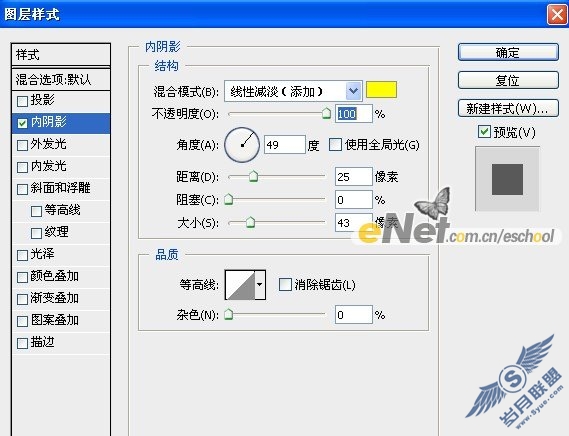
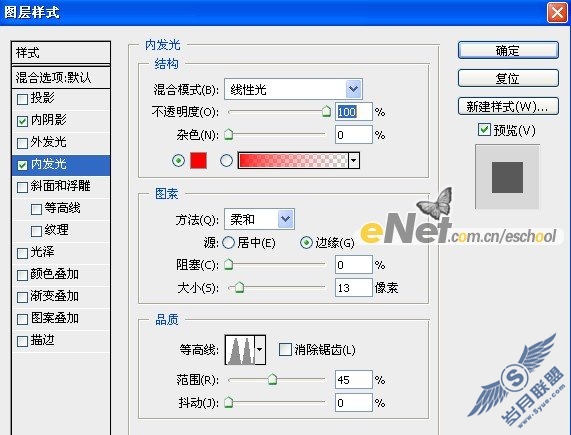

10.接下来为“ESPJC”添加图层蒙版,设置前景色为黑色,选择【画笔工具】,设置适当画笔大小及不透明度,在图层蒙版中进行涂抹,得到如图15所示效果。

11.重复第9步的操作,对参数稍微做些改动,给“ESPJC副本”进行同样的操作,得到如图16所示效果。

12.按照第10步给“ESPJC”添加图层蒙版,使用【画笔工具】进行涂抹,得到如图17所示效果。

13.按Alt键将文字图层“ESPJC”拖至下方,得到“ESPJC副本2”,删除其图层蒙版及涂层样式,设置前景色颜色为黑色,按Alt+Delete键填充前景色。单击添加图层样式按钮,在菜单中选择【外发光】按如图18所示设置参数,得到如图19所示效果。


14.载入我提供的素材2画笔,新建一个图层3,设置前景色为白色,在文字上面进行涂抹,得到如图20所示效果。

15.载入素材3画笔,新建图层4,设置前景色为#e4e400,在文字上面进行涂抹,并添加【外发光】图层样式,得到如图21所示效果。

16.用【横排文字工具】加上动感模糊,制作出图片下方的网址落款,如图22所示,得到最终效果如图23所示。













